Toetsenbordtoetsen en sneltoetsen opnieuw toewijzen op Windows-pc met SharpKeys
Druk je, terwijl je sneller typt, altijd op de verkeerde knoppen op je computer? Dan moet u overwegen uw toetsenbordknoppen opnieuw toe te wijzen. Remapping is een techniek om een andere functie aan een klaviertoets toe te kennen. U kunt bijvoorbeeld de 'Tab Kay' gebruiken als 'Backspace'-toets of omgekeerd. Het opnieuw toewijzen(Remapping) kan op uw gemak worden gedaan, en het is ook nuttig. Ik organiseer de toetsenbordtoetsen van mijn computer zo dat ik ze gemakkelijk kan bereiken en sneller kan typen dan voorheen.
Toetsenbordtoetsen opnieuw toewijzen met SharpKeys
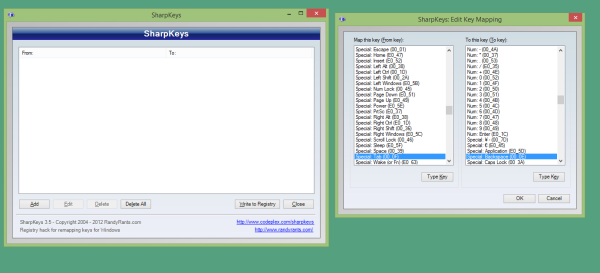
Remapping kan eenvoudig worden gedaan met behulp van SharpKeys . Remapping omvat het bewerken van het register, dus het wordt aanbevolen om een systeemherstelpunt te maken voordat u het doet. SharpKeys is open-source software waarmee u uw toetsenbordfuncties naar wens opnieuw kunt toewijzen. Met zijn intuïtieve interface heb je nooit het gevoel dat je gekke dingen doet, zoals het bewerken van het register. Het is heel eenvoudig te bedienen.
Als u klaar bent met het maken van het systeemherstelpunt, kunt u SharpKeys zonder enig risico gebruiken. In het hoofdvenster zou u een lege lijst kunnen zien, in deze lijst kunt u uw toewijzingen toevoegen. U kunt ze zelfs achteraf verwijderen of bewerken.
Om een nieuwe toewijzing toe te voegen, klikt u op de knop 'Toevoegen' en kiest u vervolgens een toets die u wilt toewijzen, of u kunt op de knop 'Type toets' drukken en die toets vanaf het toetsenbord indrukken en vervolgens de toets kiezen waarmee u wilt in kaart brengen. Ik koppel bijvoorbeeld de 'Tab'-toets aan de backspace-toets, zodat elke keer dat ik op de 'Tab'-toets druk, de backspace-functie moet worden uitgevoerd.
Op dezelfde manier kunt u op de knop 'Bewerken' drukken en de opgeslagen toewijzingen bewerken. U kunt zelfs op de knop 'Verwijderen' klikken om de mapping te verwijderen, bovendien is er een optie om alle mappings te verwijderen. Als u klaar bent met het maken van uw toewijzingen, klikt u op de knop 'Schrijven naar register' om die toewijzingen met uw systeem op te slaan. U moet uitloggen of opnieuw opstarten zodat de wijzigingen kunnen plaatsvinden.
SharpKeys is een zeer nuttige applicatie waarmee je je toetsenbordbediening kunt personaliseren en persoonlijk heb ik het gevoel dat het me heeft geholpen mijn typesnelheid te verhogen door enkele van de essentiële functies binnen handbereik te brengen. Een teveel(Excess) aan alles is slecht, te veel personalisatie kan problemen veroorzaken bij het typen op verschillende toetsenborden, dus wees voorzichtig en vergeet niet om een systeemherstelpunt te maken voordat u deze software gebruikt.
SharpKeys gratis download
Klik hier op sharpkeys.codeplex.com(here at sharpkeys.codeplex.com)(here at sharpkeys.codeplex.com) om SharpKeys(SharpKeys) te downloaden . Werkt op alle Windows .
Soortgelijke tools die u mogelijk interesseren:(Similar tools that may interest you:)
Muisbeheer(Mouse Manager) | KatMuis | KeyTweak .
Related posts
KeyTweak: toetsenbordtoetsen opnieuw toewijzen en opnieuw definiëren op Windows-pc
Gratis software voor sneltoetsen voor Windows-pc
Beste gratis toetsenbord- en muisvergrendelingssoftware voor Windows 11/10
Hoe de Global Hotkeys-lijst in Windows 10 weer te geven?
Sluit meldingen direct af met een sneltoets in Windows 11/10
Hoe toetsen opnieuw toe te wijzen op Windows 10
Freeplane is gratis mindmapping-software voor Windows 11/10
Wat doen de functietoetsen F1 tot F12 van het toetsenbord?
Deel bestanden met iedereen met Send Anywhere voor Windows PC
Comet (Managed Disk Cleanup): alternatief voor Windows Disk Cleanup Tool
Met Hide my Windows kun je actieve programma's verbergen op het bureaublad en de taakbalk
Kijk digitale tv en luister naar radio op Windows 10 met ProgDVB
Beste software en hardware Bitcoin-portefeuilles voor Windows, iOS, Android
Beste gratis Molecular Modeling-software voor Windows 10
Verplaats geïnstalleerde programma's met Application Mover op Windows 10
Hoe Windows-toetsenbordtoetsen te repareren die niet meer werken
Converteer AVCHD naar MP4 met behulp van deze gratis converters voor Windows 11/10
Beste gratis OCR-software voor Windows 11/10
Invoice Expert: gratis factuur-, inventaris- en factureringssoftware voor Windows
Beste gratis landschapsontwerpsoftware voor Windows 11/10
